フォームIDについて
a-blog cmsのフォームは、フォームごとにフォームIDというもので区別されています。このフォームIDによって、メールの宛先や送られるメールのテンプレートなどが個別に設定されています。
フォームIDは、サイトで使用するテンプレートファイル側への記述が必要になります。フォームIDの作成やテンプレートファイルへの記述方法につきましては、カスタマイズ担当者にお問い合わせください。
ここでは、運用中のフォームでの情報変更について解説します。
a-blog cmsのフォームは、フォームごとにフォームIDというもので区別されています。このフォームIDによって、メールの宛先や送られるメールのテンプレートなどが個別に設定されています。
フォームIDは、サイトで使用するテンプレートファイル側への記述が必要になります。フォームIDの作成やテンプレートファイルへの記述方法につきましては、カスタマイズ担当者にお問い合わせください。
ここでは、運用中のフォームでの情報変更について解説します。
管理画面左側のメニュー[フォーム]から、フォームIDの一覧画面へ移動します。この一覧では各フォームIDについて、情報を確認・編集できる「変更」と、そのフォームIDヘ投稿されたデータの確認ができる「投稿データ」の2つのボタンがあります。
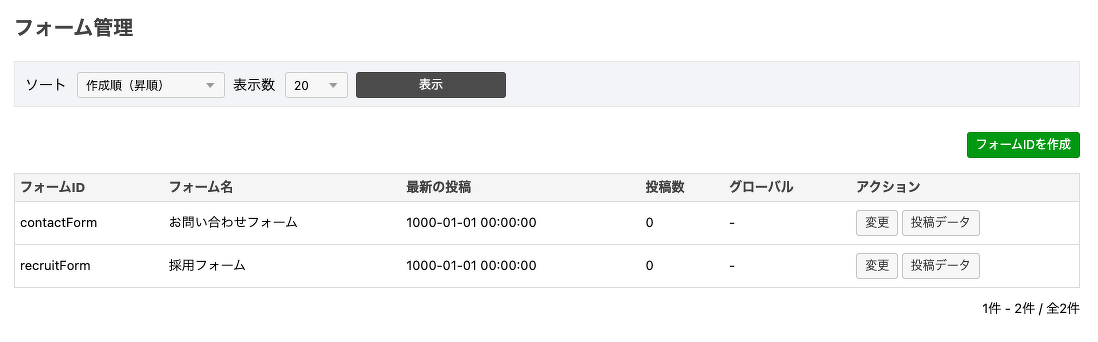
フォームIDのリスト右側の「変更」ボタンから各種情報の変更画面に移動します。この画面では一般メール設定(フォームの入力者に送られるメール)と、管理者宛メール設定ののそれぞれを設定できます。
各項目の詳細につきましては、項目部分の「?」アイコンから表示される解説をご覧ください。
フォームIDのリスト右側の「投稿データ」ボタンから投稿データの一覧に移動します。
この画面ではこのフォームIDに送られたメールの内容がリストとして表示されています。
宛先部分はお名前とメールアドレスが表示され、クリックすることでメーラーが起動します。
件名/本文部分の「本文を表示」をクリックすると、フォームの入力者へ送られたメールの本文が表示されます。
![スクリーンショット:フォーム一覧の[投稿データ]のボタン](https://www.a-blogcms.jp/archives/034/202205/67299d8a9a8b80d57ee9c31e2e96ff0e924745f98887116d06728c43e323d874.png)
登録データの一覧画面では、「XX件の投稿データを削除」のボタンから全ての投稿データが削除できます。データの一部を削除することはできません。また、ここで削除したデータは復元することができませんのでご注意ください。
登録データの一覧画面では、「XX件の投稿データをCSV形式で(文字コード)ダウンロード」のボタンから全ての投稿データがCSVファイルとしてダウンロードできます。任意の文字コードを選択してご利用ください。
お手元のPC、スマートフォンで a-blog cms製Webサイトをご覧いただけます。
メニューの「ログイン」からエントリーの投稿も!
a-blog cms デモサイト